У цьому Посібнику ти дізнаєшся, як користуючись функцією генеративного видалення у Microsoft Designer ви можете видаляти небажані об'єкти з зображень. Генеративне видалення, відоме також як "Генеративний стирання", надає потужний спосіб видалити певні елементи з твоїх фотографій, не заповнюючи фон. Під час цього використовується штучний інтелект для використання контекстної інформації та якнайреалістичнішої відтворення фону. Цей посібник проведе тебе через кроки, щоб ефективно використовувати генеративне видалення.
Головні відкриття
- Генеративне видалення працює найкраще з чітко визначеними об'єктами, які є в фокусі.
- Дрібні об'єкти легше видаляти, ніж великі.
- Важливо мати достатньо інформації про те, як видаляти об'єкт, щоб штучний інтелект міг відповідним чином відтворити фон.
Крок за кроком інструкція
1. Завантажте зображення
Щоб почати використання генеративного видалення, спочатку завантажте зображення. Клацніть на відповідну область у Microsoft Designer, де ви можете вибрати своє зображення та завантажити його. Виберіть зображення, яке містить один або декілька об'єктів, які ви хочете видалити.
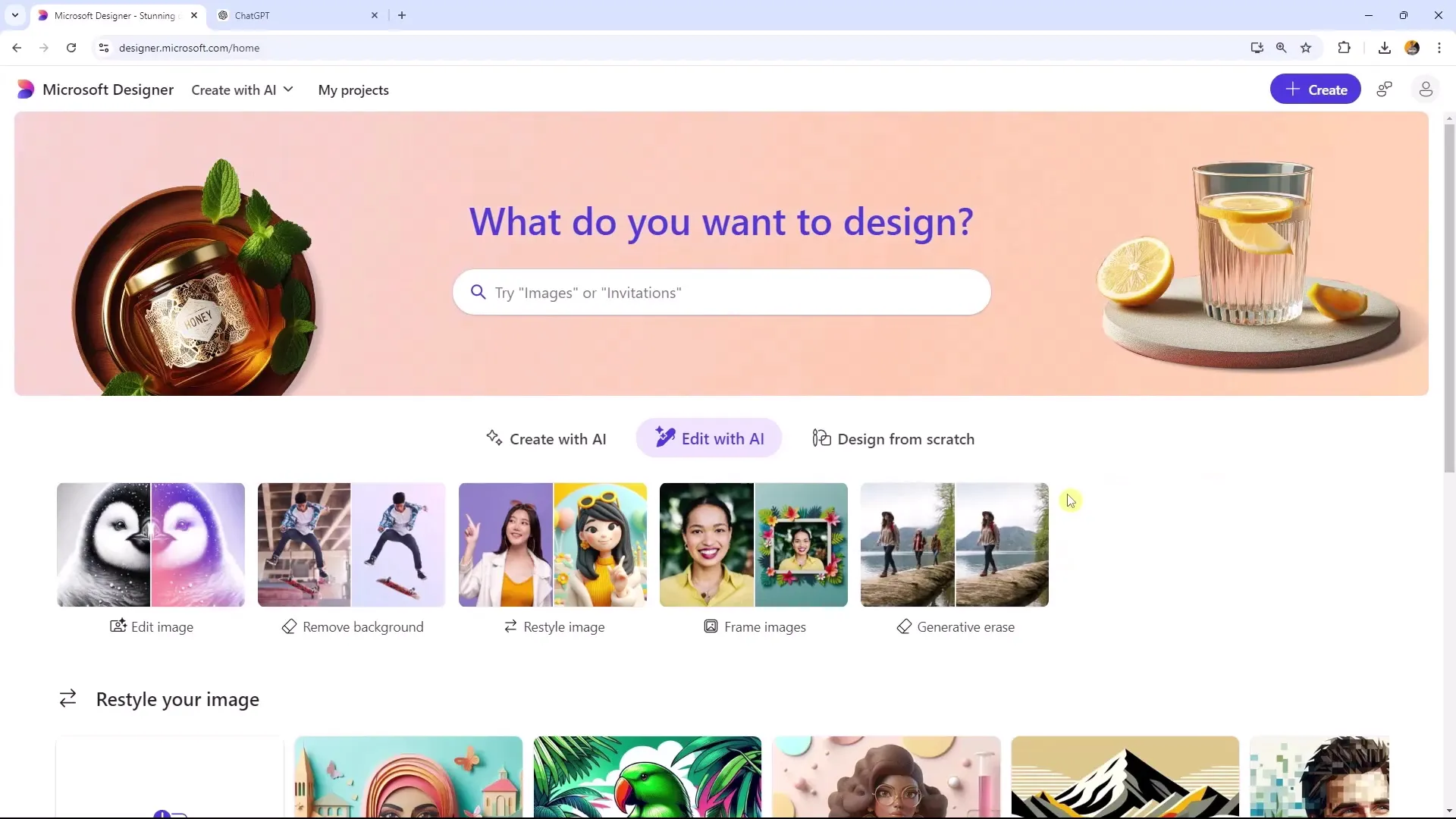
2. Активуйте генеративне видалення
Після того як ваше зображення буде завантажено, знайдіть функцію "Генеративне видалення" на панелі інструментів або на вкладці. Ви можете активувати функцію як через цю вкладку, так і безпосередньо через зображення, використовуючи відповідні опції в меню.
3. Виберіть об'єкт
Тепер час вибрати об'єкт, який ви хочете видалити. Клацніть на потрібний об'єкт на зображенні, щоб його вибрати. Може бути корисно спочатку почати з невеликого вибору, щоб отримати найкращі результати. Наприклад, ви можете вибрати людину або невеликий об'єкт, який знаходиться в центрі зображення.
4. Почніть процес видалення
Як тільки ви виберете об'єкт, клацніть на "Erase" (Видалити). Процес займе короткий час, поки штучний інтелект спробує видалити обраний елемент і відновити фон. Слідкуйте за змінами, щоб переконатися, що результат відповідає вашим очікуванням.
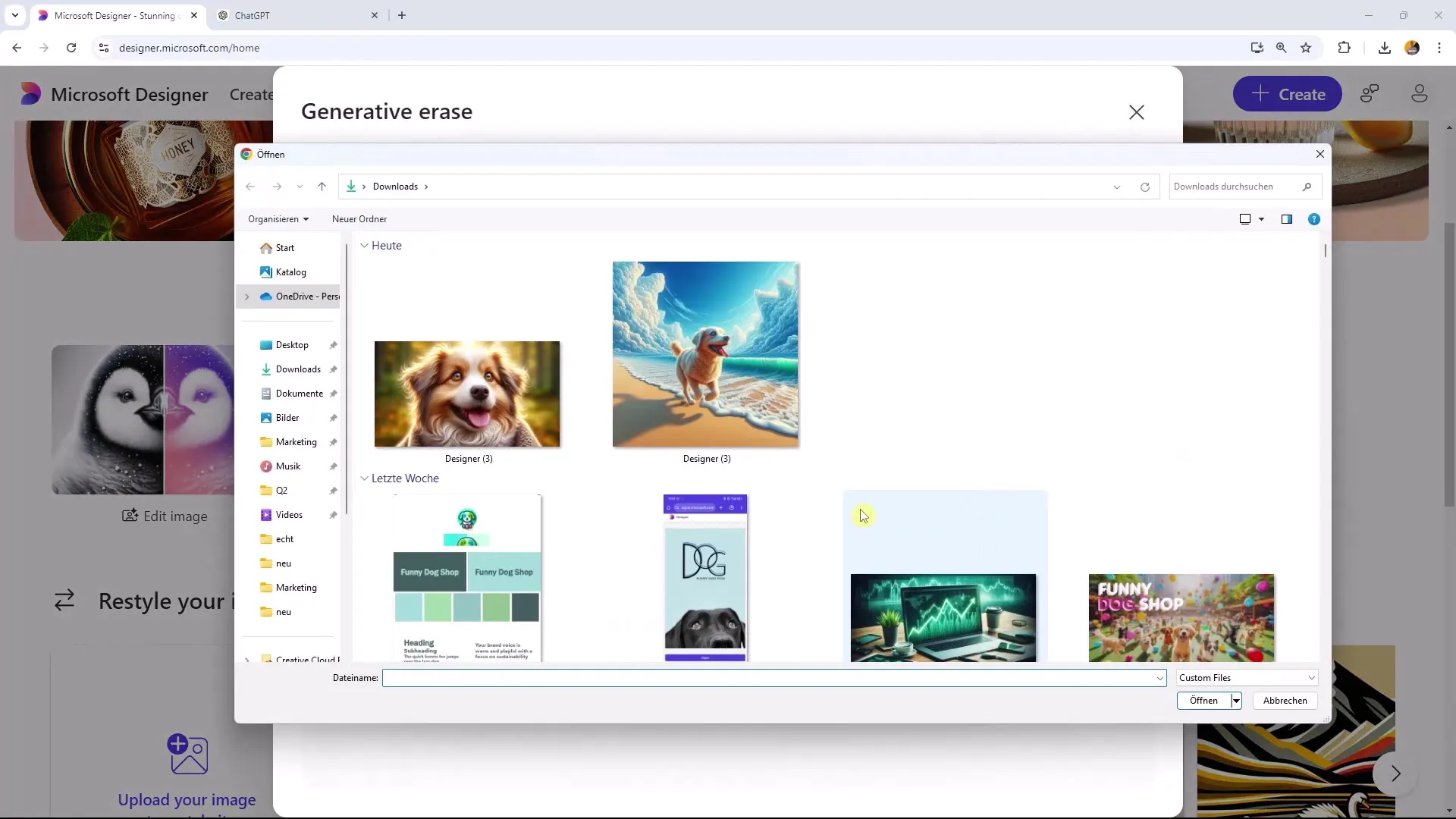
5. Перевірте та налаштуйте
Після завершення процесу видалення ретельно перегляньте результат. Часто фон автоматично відтворюється, але варто ще раз уважно подивитися. При потребі ви можете внести корективи або зробити декілька спроб, щоб досягти бажаного результату.
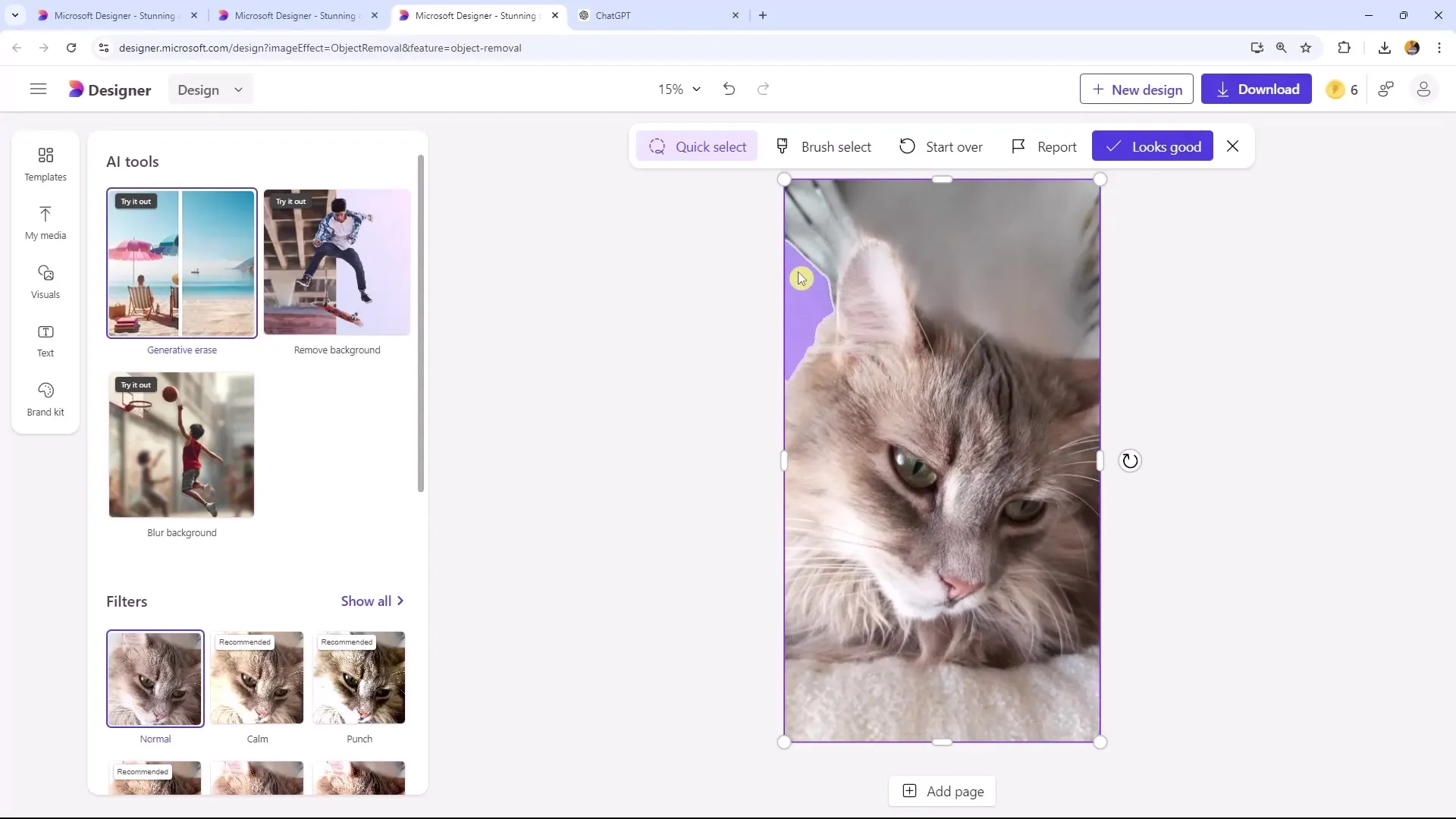
6. Експериментуйте з різними об'єктами
Спробуйте генеративне видалення з різними об'єктами. Почніть з невеликих елементів, наприклад, з банкноти або чашки, щоб отримати уявлення про продуктивність функції. Залежно від складності зображення результат може відрізнятися.
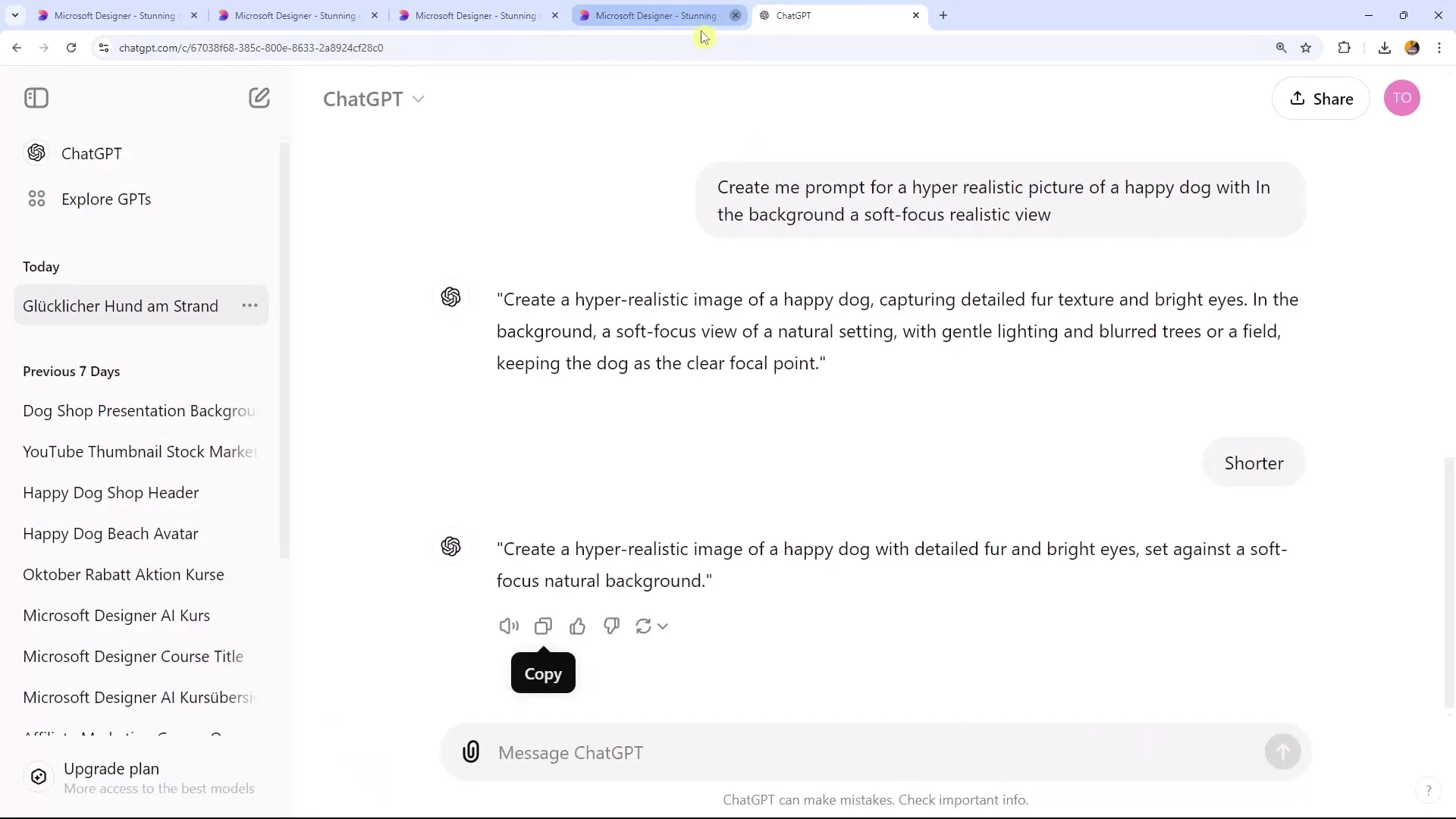
7. Розвивайте розуміння роботи
Важливо розуміти обмеження технології. Генеративне видалення найкраще працює з чітко уфокусованими об'єктами і простим фоном. Видалення складних або великих об'єктів може бути складнішим та не завжди приводити до задовільного результату.
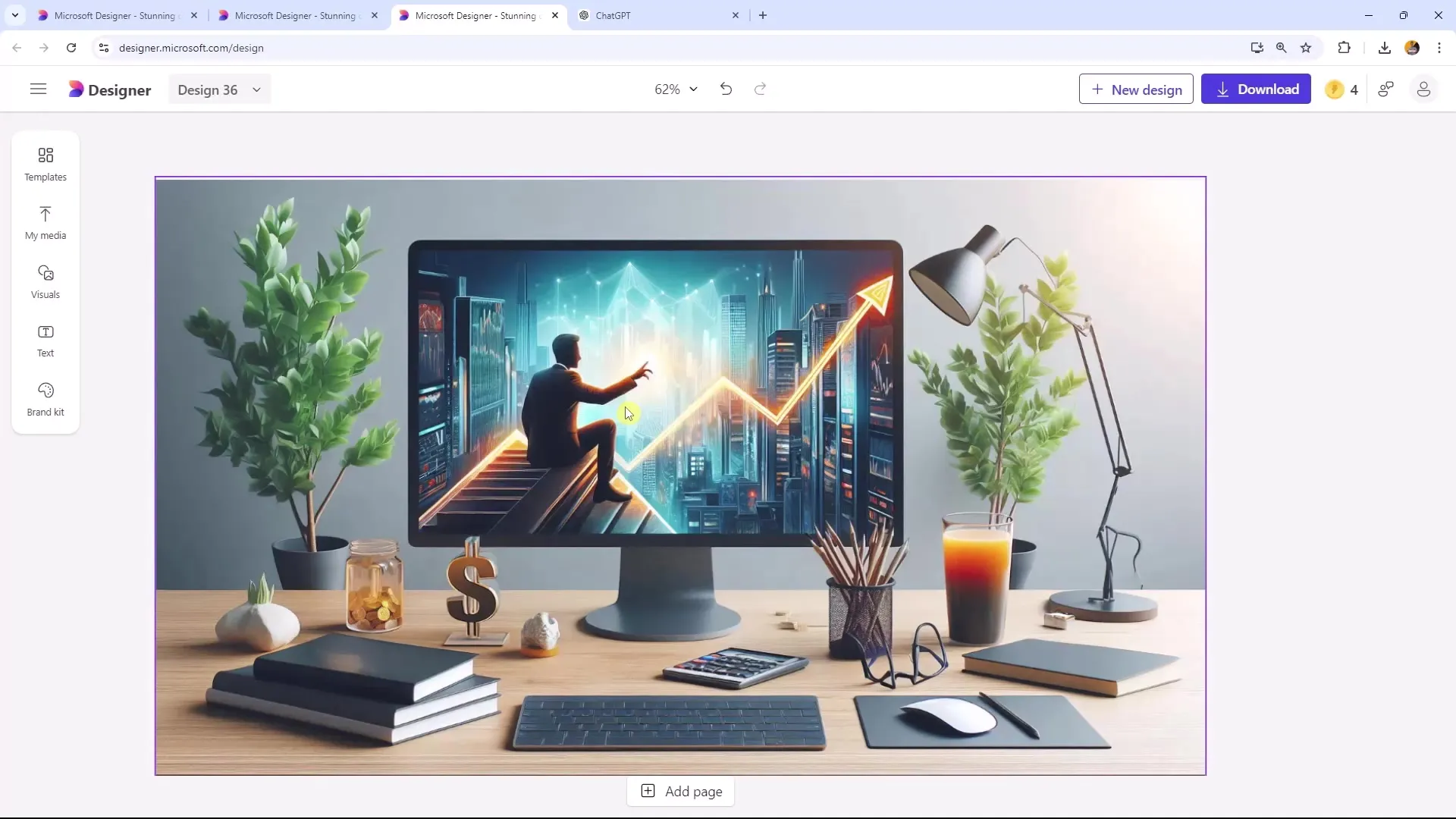
8. Збережіть остаточне зображення
Якщо ви задоволені своїми видаленнями і ваше зображення виглядає так, як ви хочете, збережіть його. Використайте функцію "Зберегти", щоб зберегти свої зміни та завантажити ваше відредаговане зображення.
Підсумок
У цьому посібнику ви навчились, як з використанням генеративної функції видалення Microsoft Designer ви можете видаляти небажані об'єкти зі своїх зображень. Цей процес може допомогти вам покращити свої зображення та усунути небажані елементи, щоб отримати більш чіткий, привабливий результат.
Часті питання
Як працює генеративне видалення?Генеративне видалення вибірково видаляє об'єкти зображень і відновлює фон за допомогою штучного інтелекту.
Чи можу видалити великі об'єкти?Видалення великих об'єктів складніше через меншу кількість контекстної інформації.
На що потрібно звернути увагу при видаленні?Переконайтеся, що об'єкт у фокусі та є достатньо інформації про фон, щоб отримати реалістичний результат.


